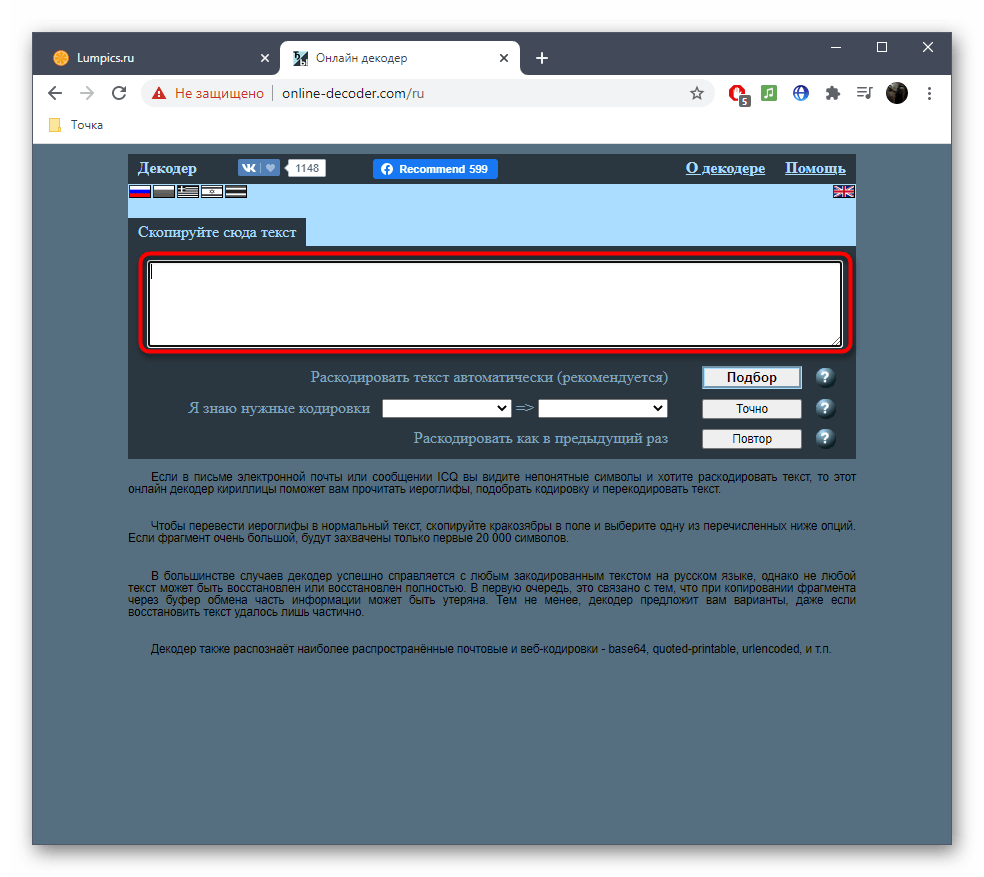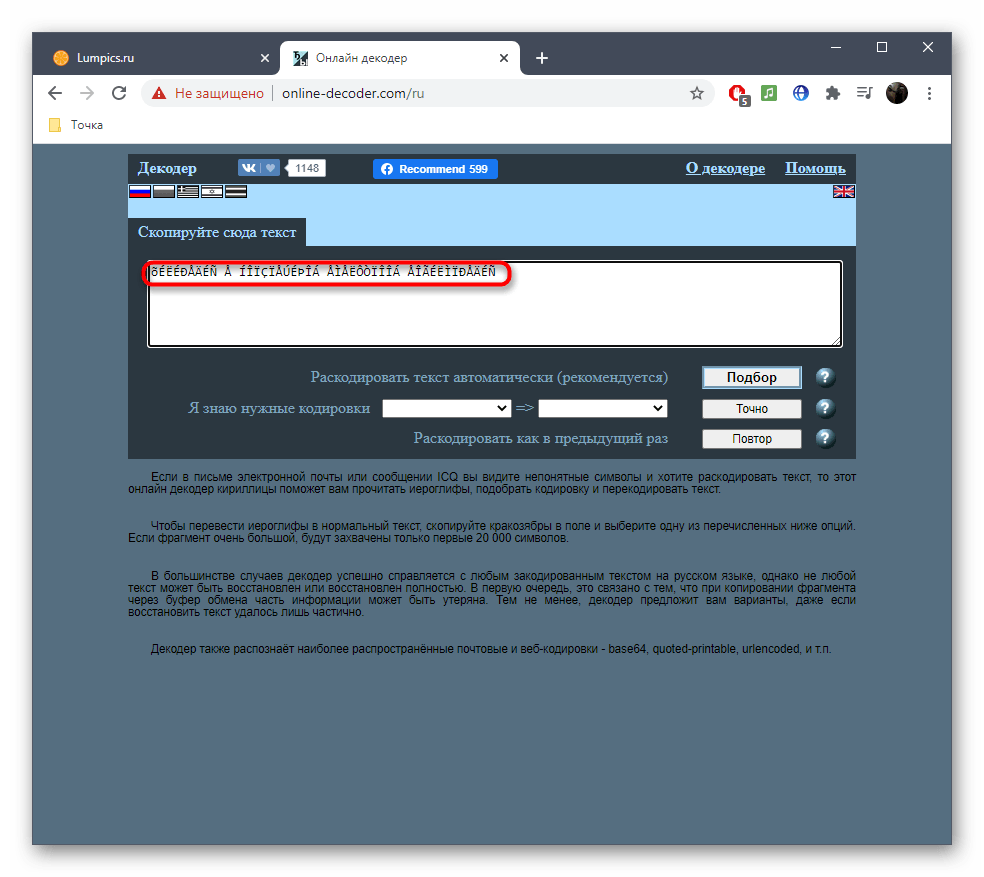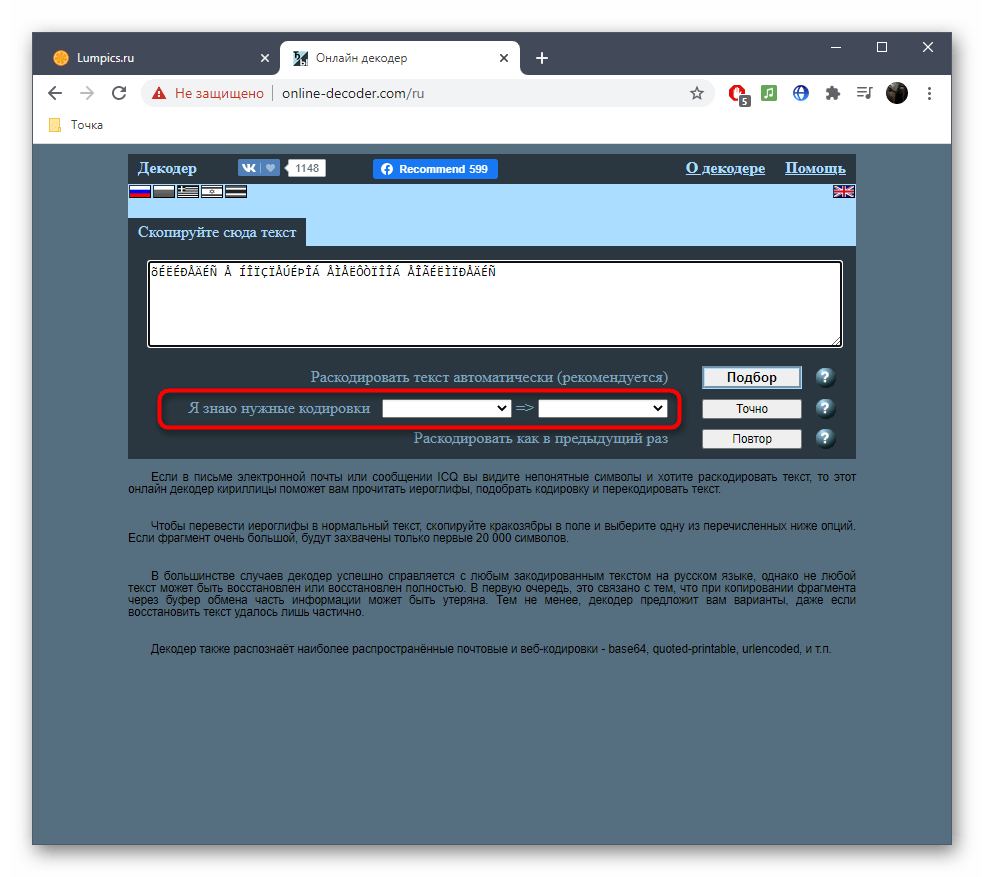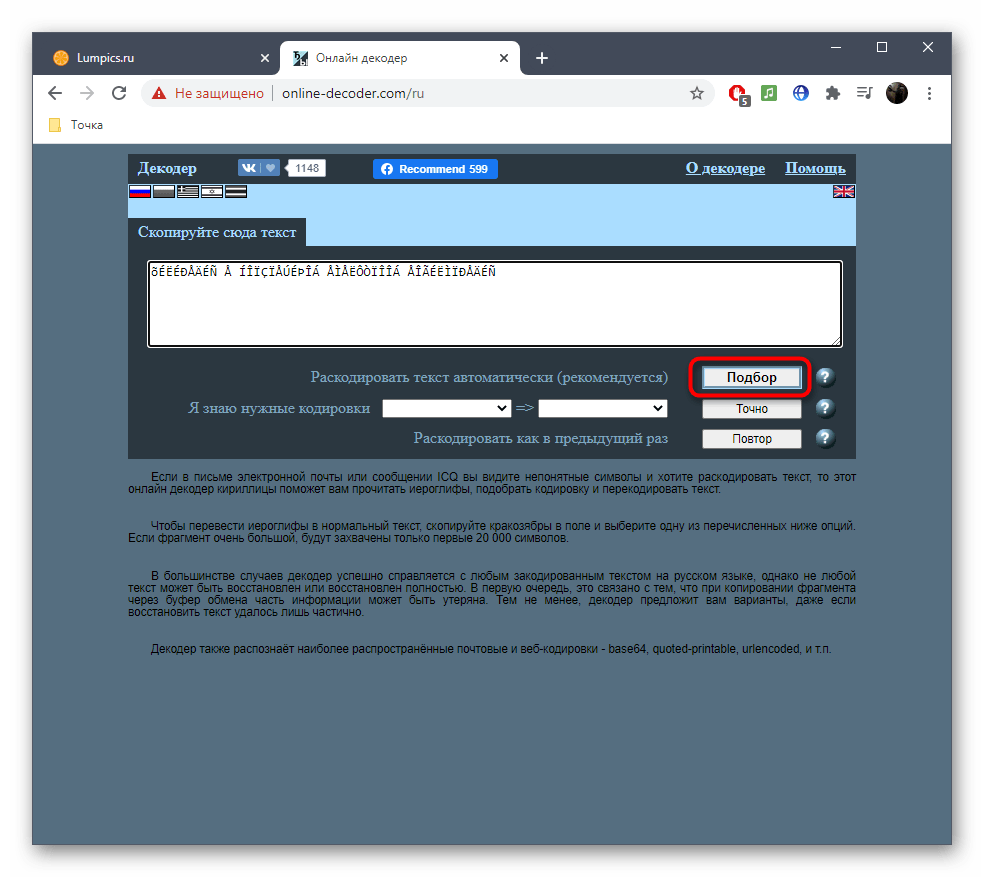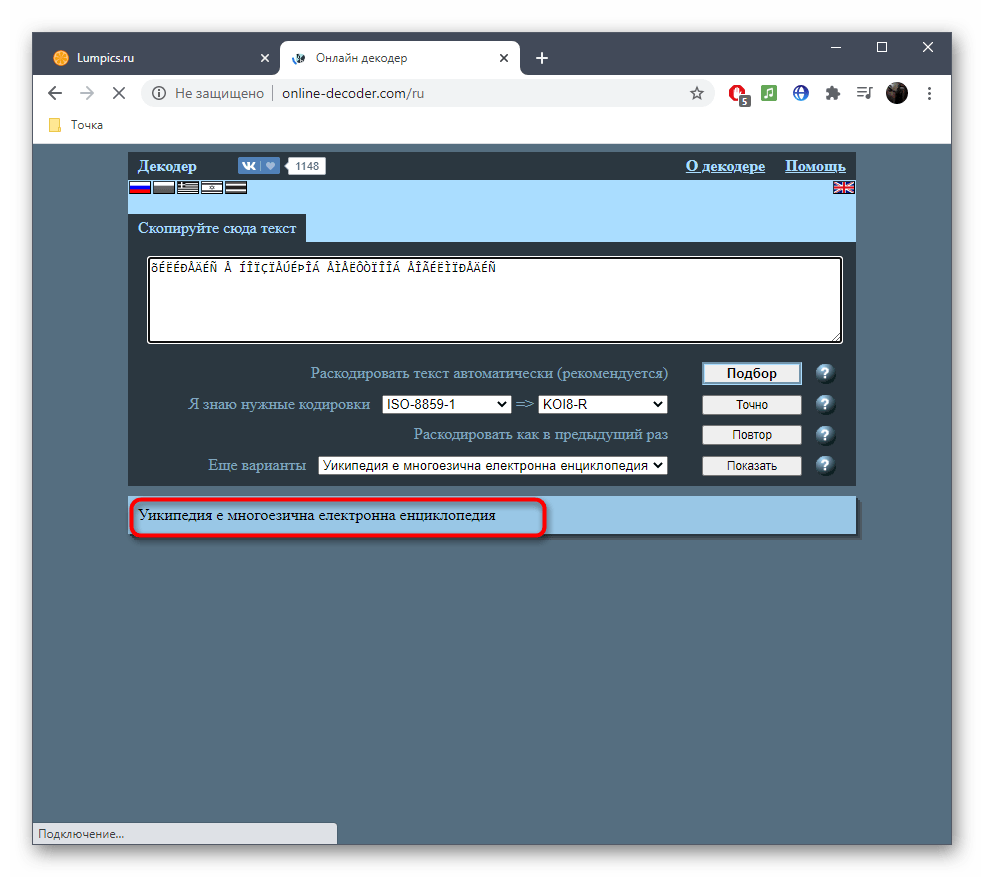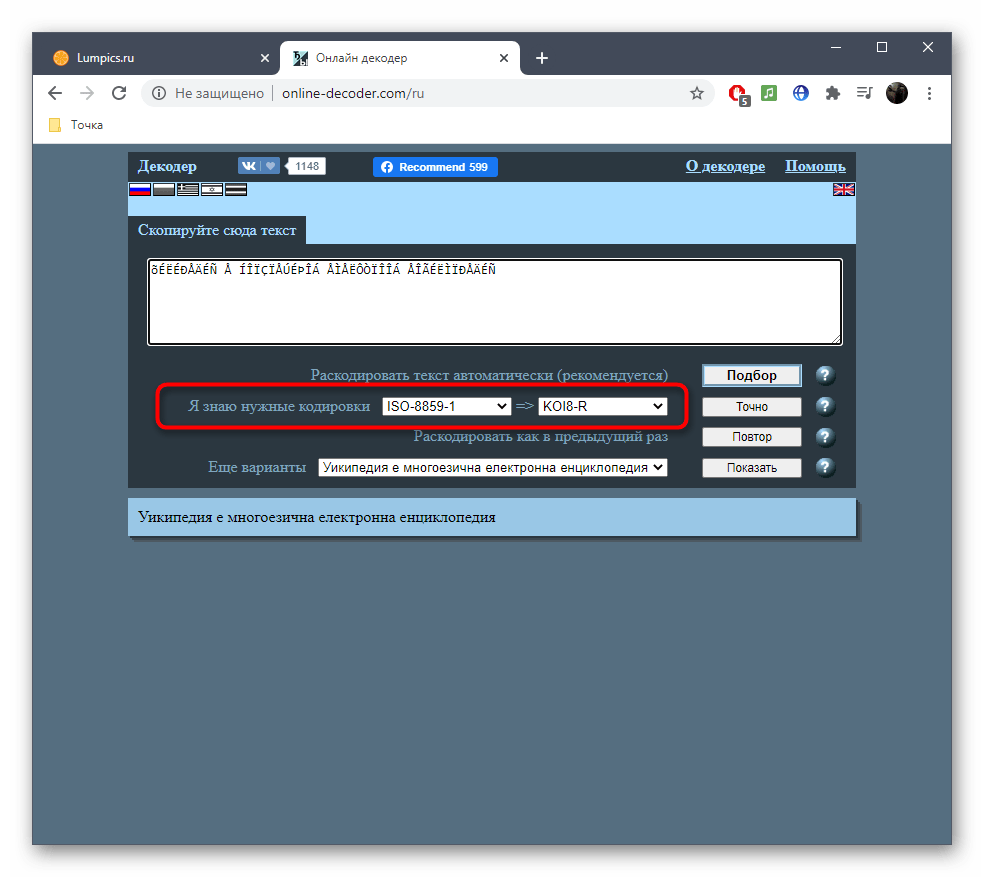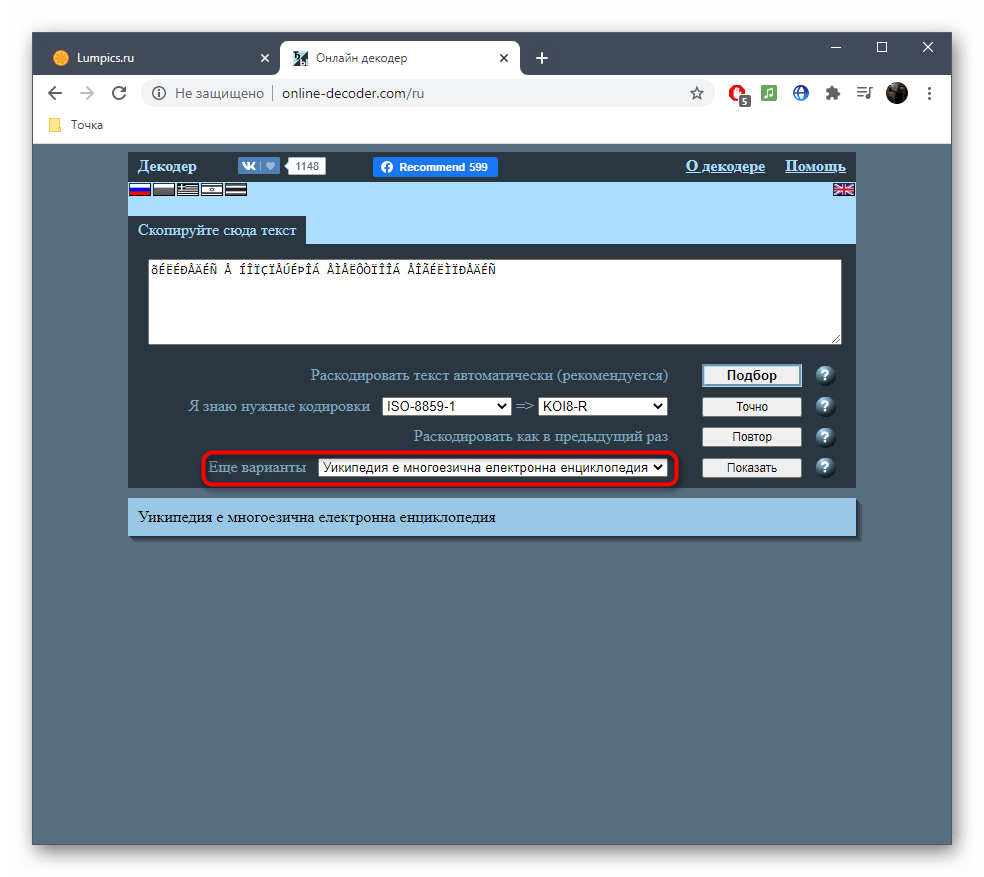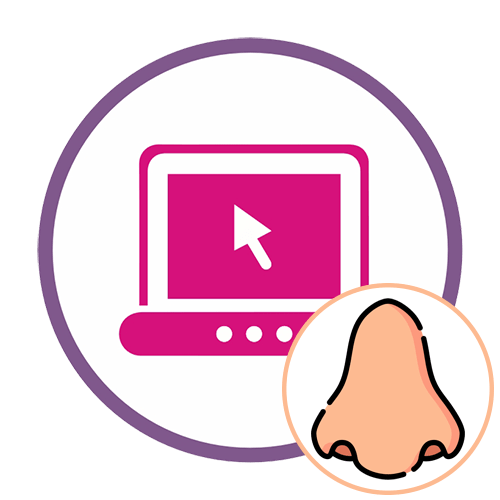Спосіб 1: 2cyr
Онлайн-сервіс 2cyr підтримує практично всі популярні кодування, а також дозволяє виправити запис різними способами в залежності від відомої про кодування інформації. Для перетворення тексту в читабельний вигляд за допомогою даного сайту здійсните наступні дії:
- Скористайтеся посиланням вище, щоб відкрити головну сторінку сайту 2cyr. Клацніть по відповідному полю для його активації.
- Скопіюйте текст в неправильному кодуванні і вставте його в дане поле. Для цього можна використовувати стандартні поєднання клавіш Ctrl + C і Ctrl + V .
- Якщо відомий формат пошкодженого кодування, його можна відразу ж вибрати в окремому меню, щоб отримати правильне виправлення.
- Другий варіант декодування має на увазі перегляд результату на всіх присутніх в онлайн-сервісі кодуваннях. Для цього треба розгорнути меню, що випадає і знайти там читається варіант.
- Після цього підтвердіть свій вибір, клікнувши &171; ОК&187; , адже тільки так можна скопіювати готовий текст.
- Він буде відображатися внизу і доступний для копіювання. Виділіть його затиснутою лівою кнопкою миші і використовуйте згадані вище комбінації, щоб скопіювати і вставити в необхідний текстовий документ.
- Вихідне кодування ви бачите вище &8212; вона відзначена зеленим кольором. Іноді це потрібно користувачам при її декодуванні.
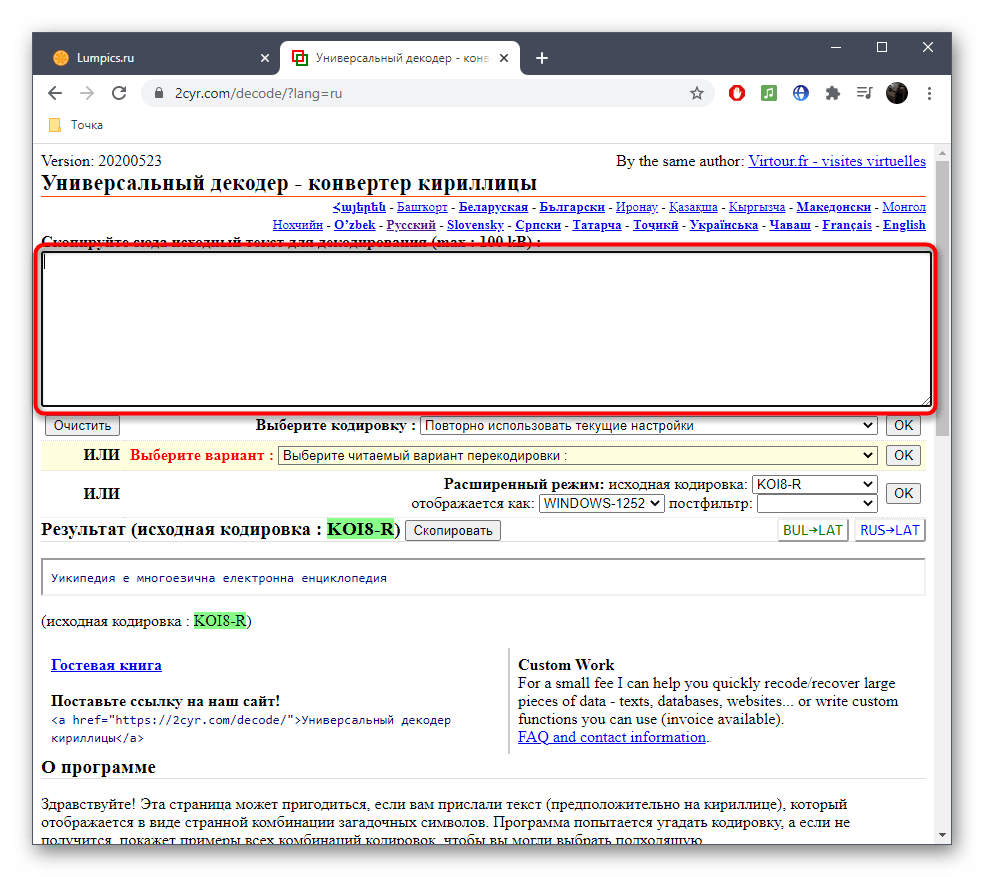
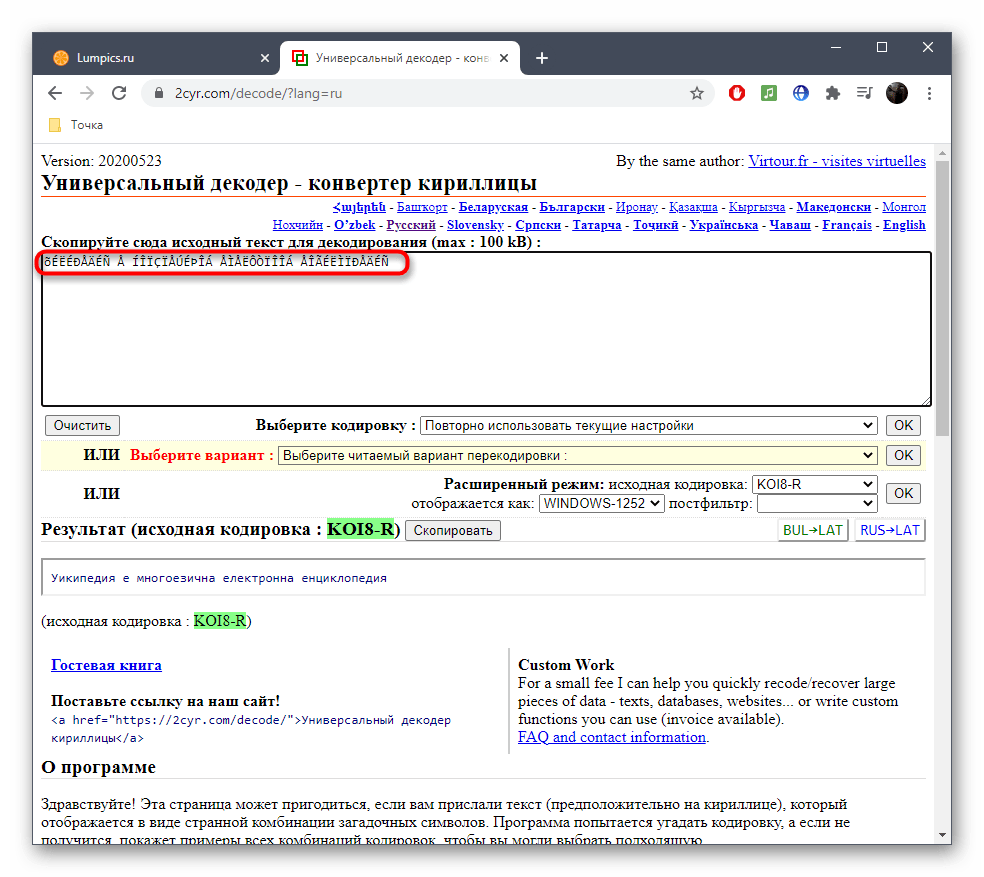
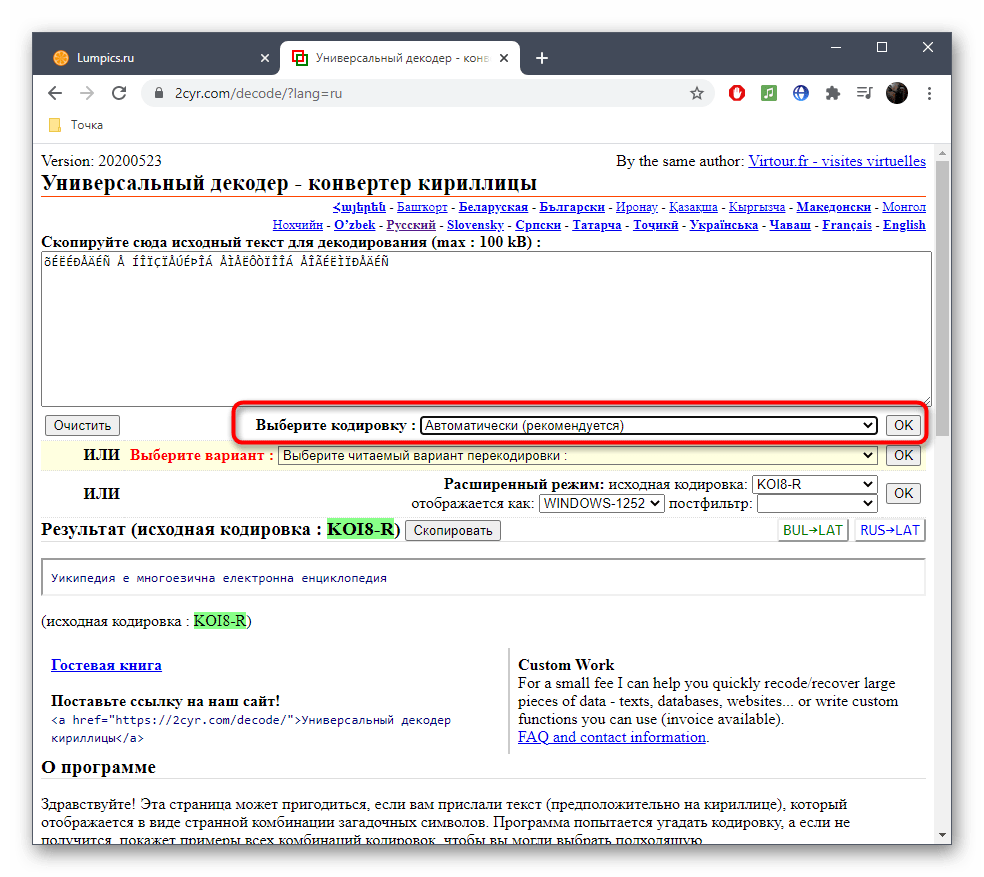
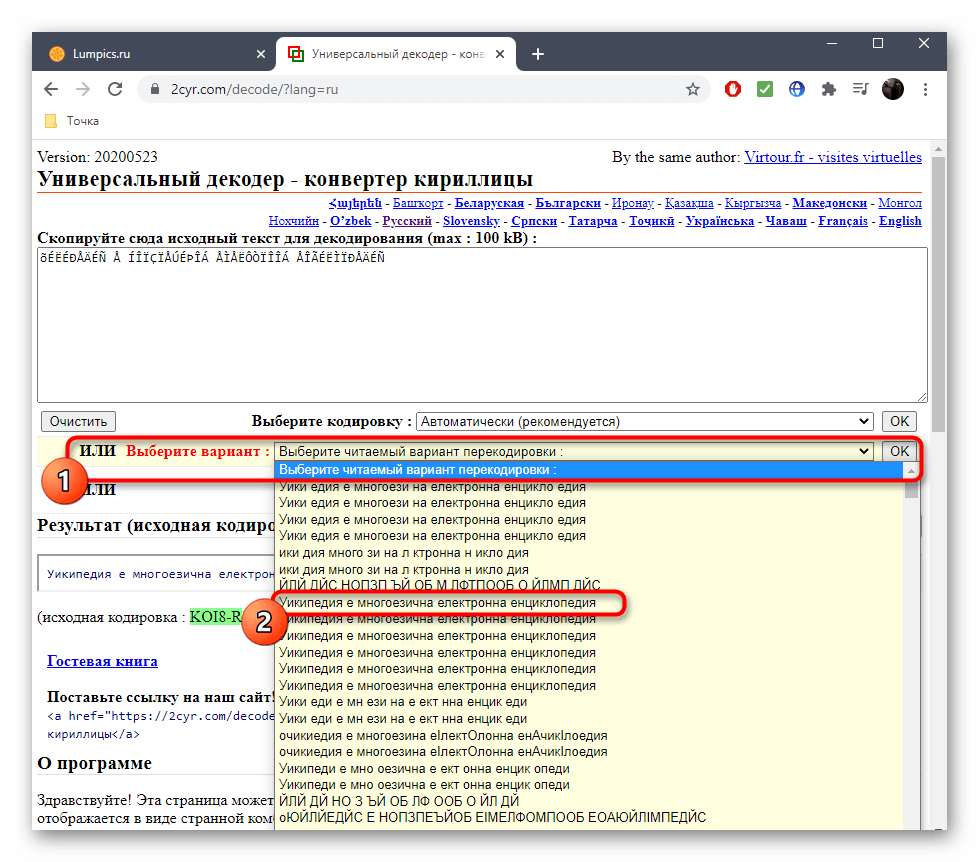
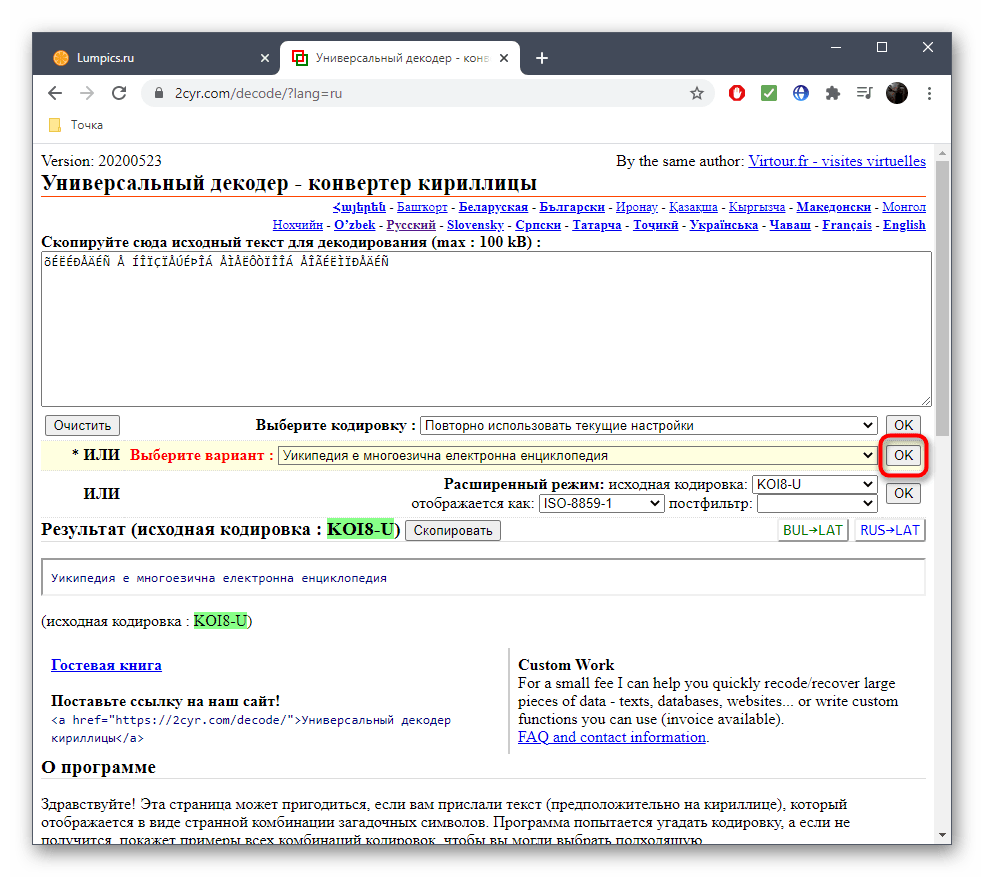
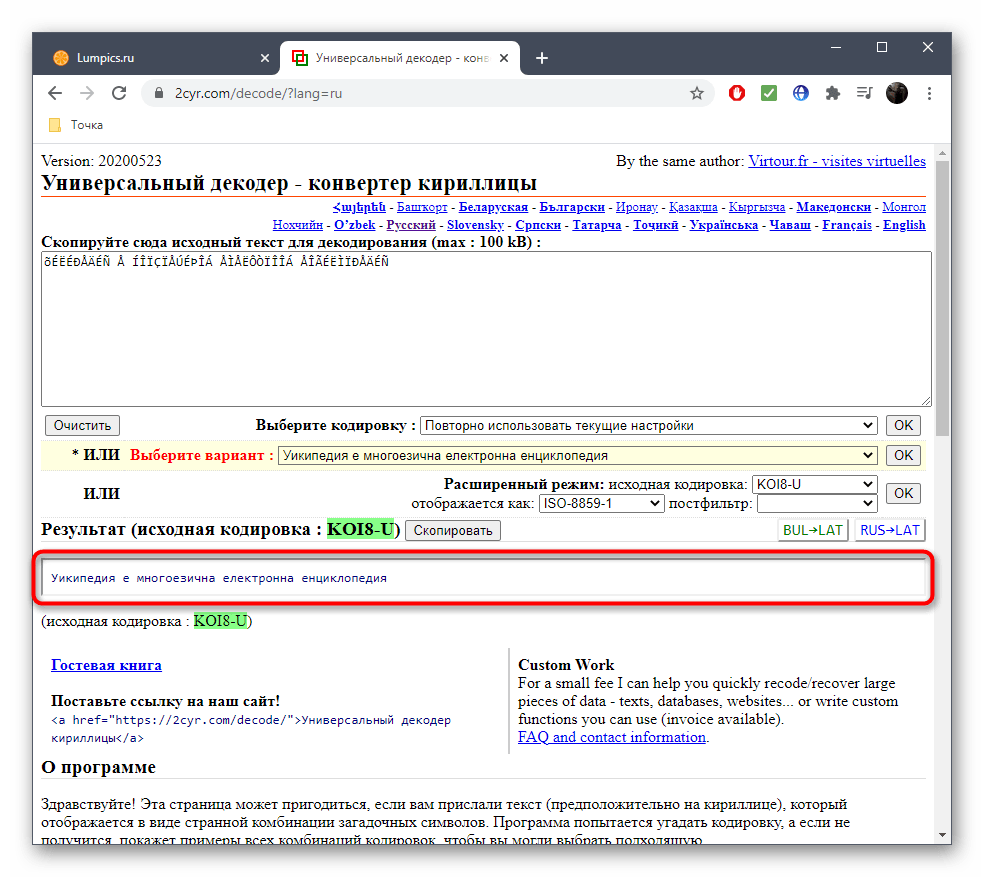
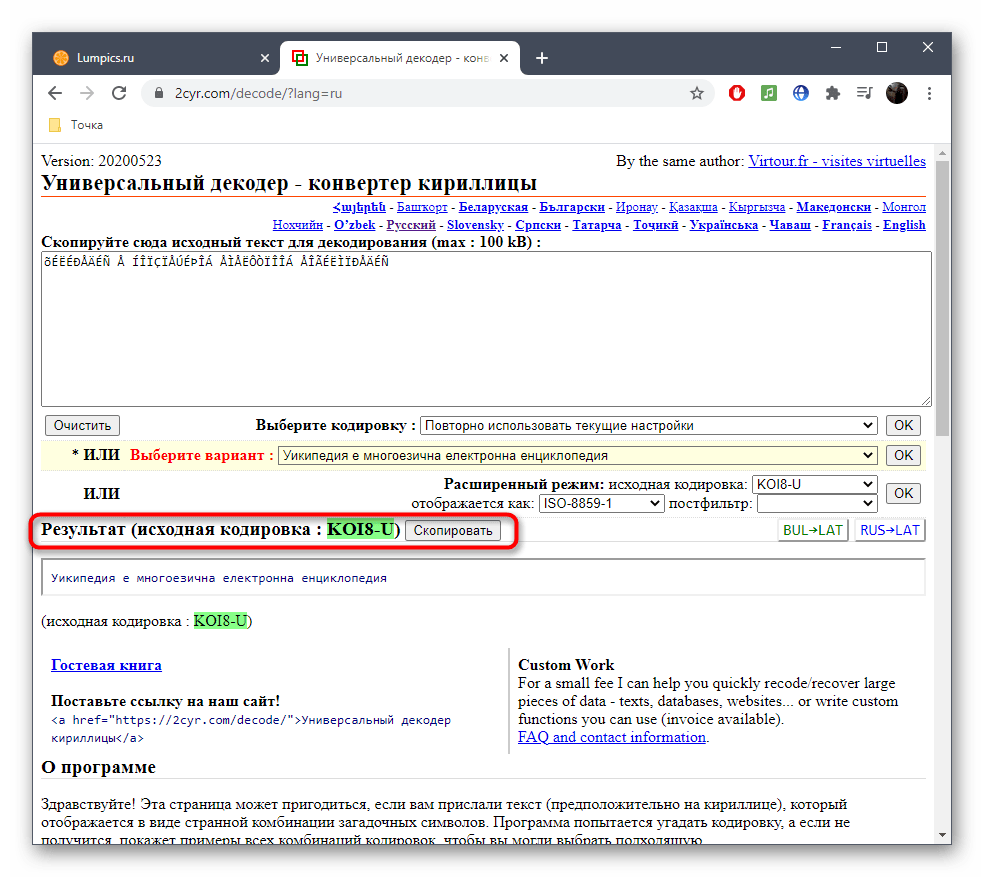
Даний сайт коректно виправляє будь-яке кодування, яка є в списку підтримуваних, тому ви можете взяти його на озброєння і використовувати в будь-який момент по необхідності.
Спосіб 2: FoxTools
Якщо попередній метод з яких-небудь причин вам не підійшов, рекомендуємо скористатися онлайн-сервісом foxtools, інтерфейс якого виконаний в більш зрозумілому і простому вигляді, а по функціональності ви отримаєте ті ж самі інструменти і підтримку більшості кодувань з автоматичним виправленням.
- Опинившись на головній сторінці сайту FoxTools, активуйте поле для введення, куди в подальшому і будете вставляти текст в збилася кодуванні.
- Скопіюйте його в текстовому документі і вставте в дане поле на сайті.
- У більшості випадків при виправленні оригінальне кодування невідоме, тому основна форма FoxTools зараз нам не корисна. Натомість розгорніть спадне меню & 171; виберіть читабельний варіант зі списку&187; .
- У ньому знайдіть відповідний текст в бажаної кодуванні і клацніть по ньому ЛФМ.
- Ви відразу ж будете повідомлені, яка вихідна кодування була у неправильного тексту.
- Додатково можете ознайомитися з тією кодуванням, яку вибрали при виправленні.
- Натисніть & 171; відправити&187; , щоб отримати правильний варіант тексту для подальшого копіювання.
- Опустіться нижче до блоку &171;Результат&187; , скопіюйте правильний вміст і перейдіть до подальшого використання його у своїх текстових документах.
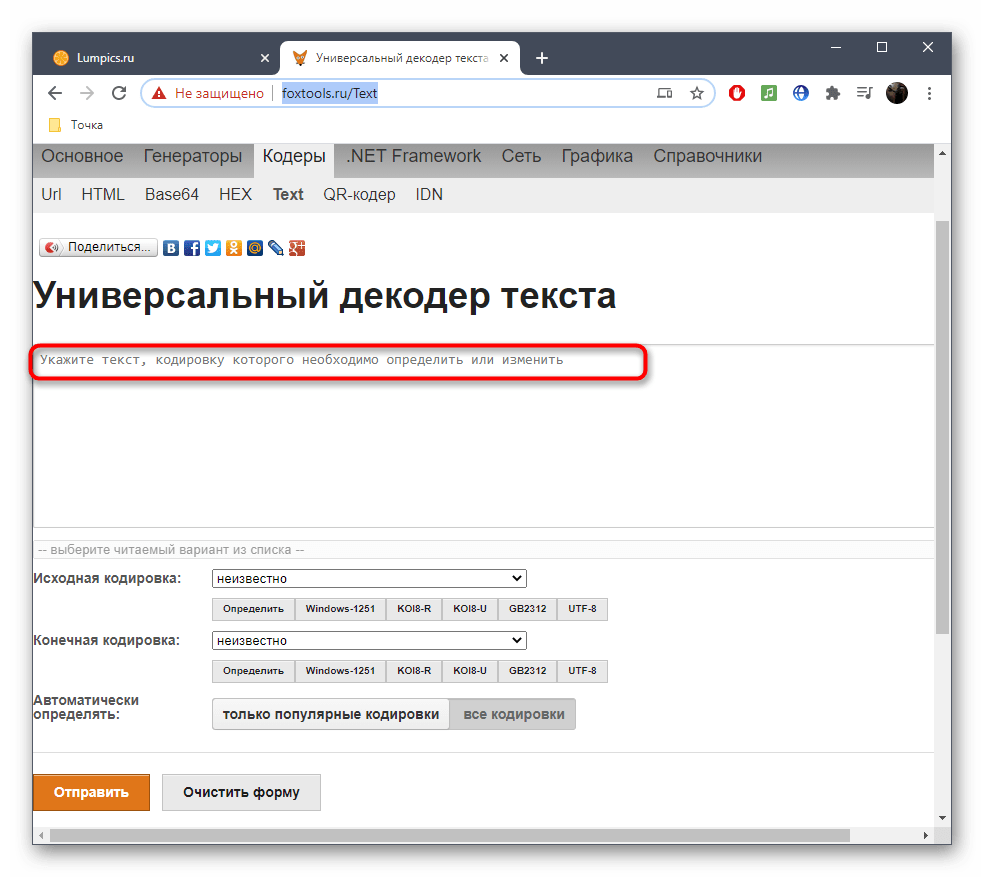
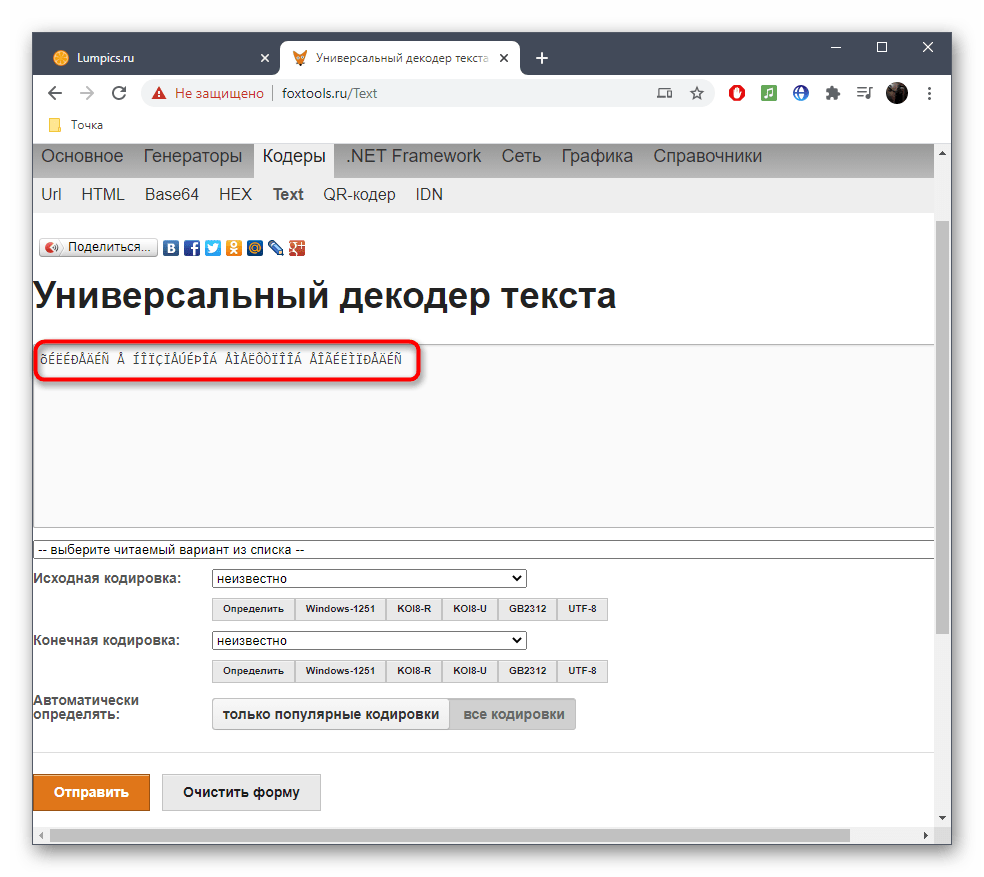
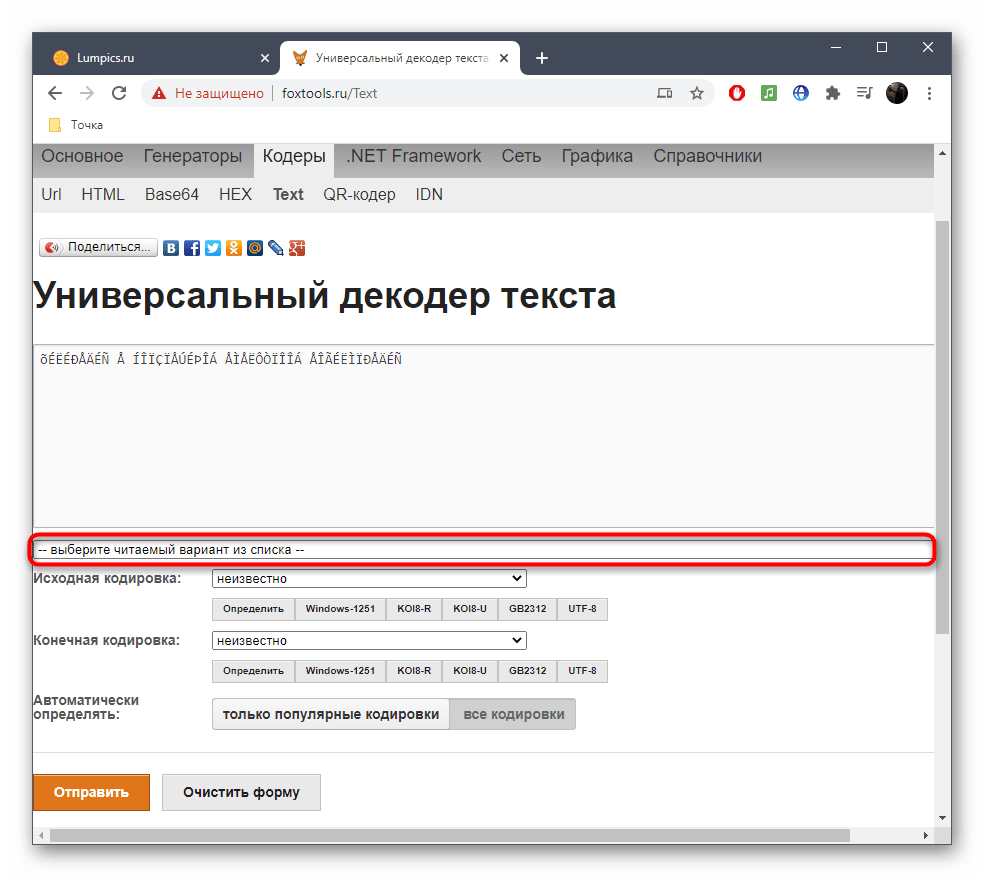
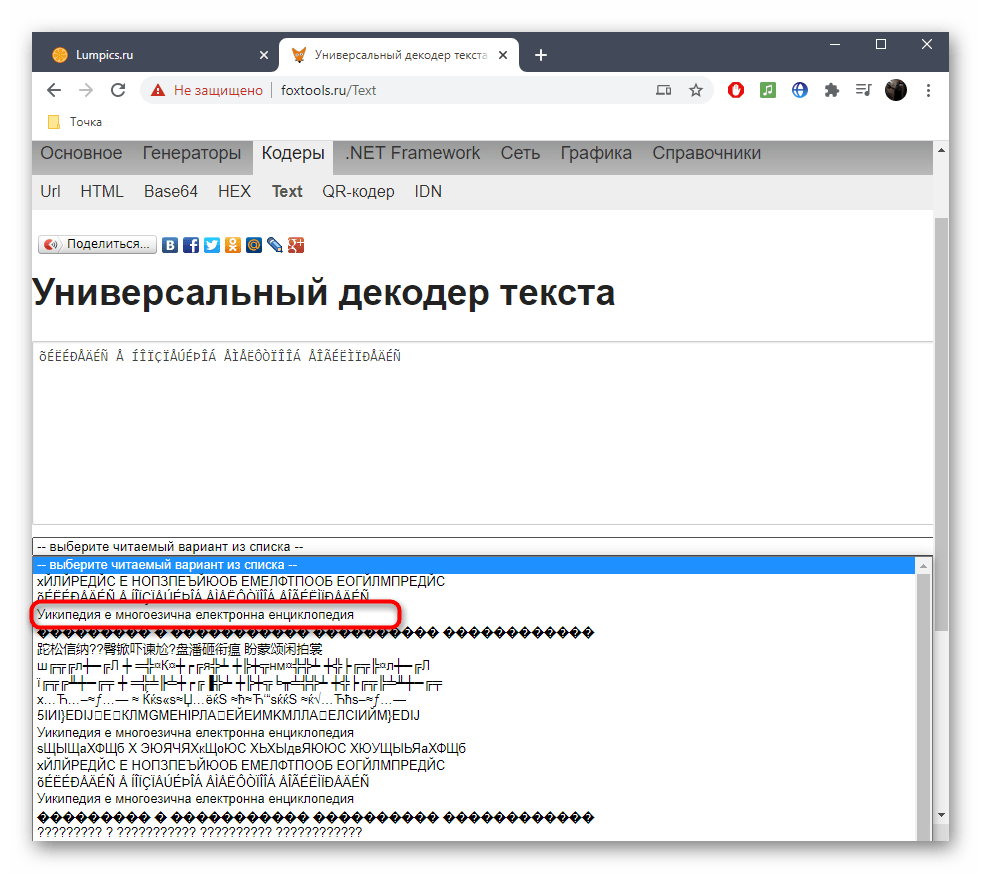
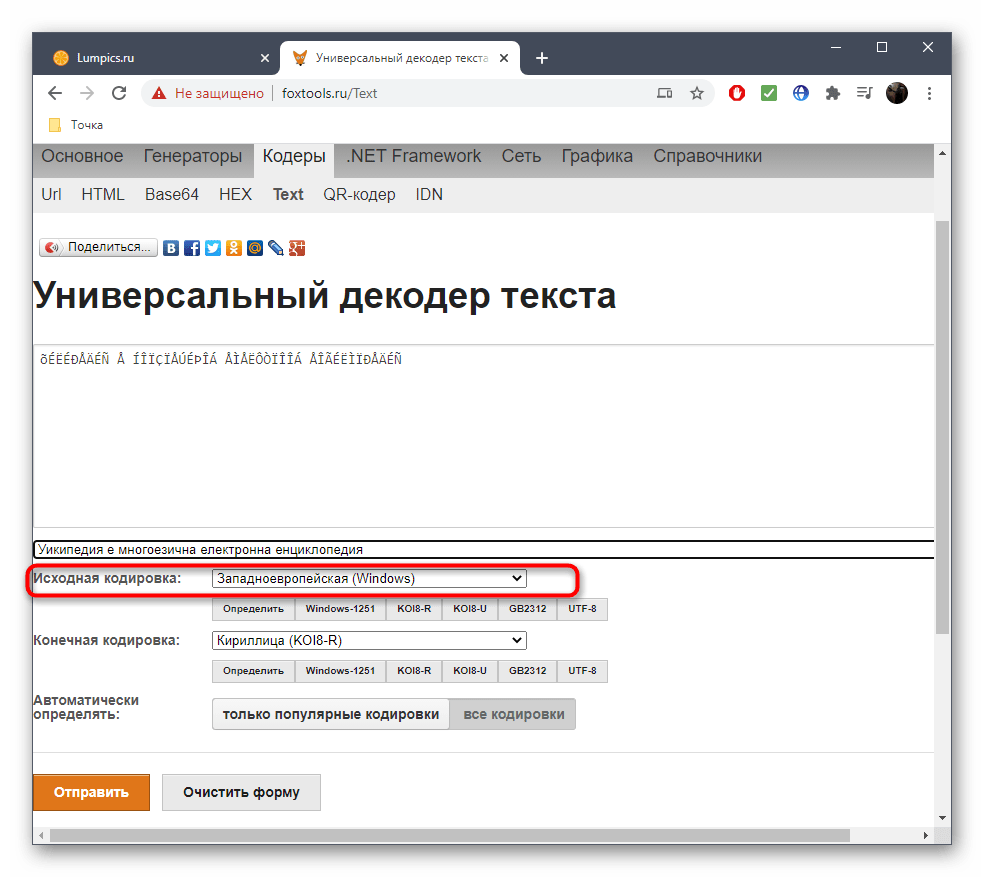
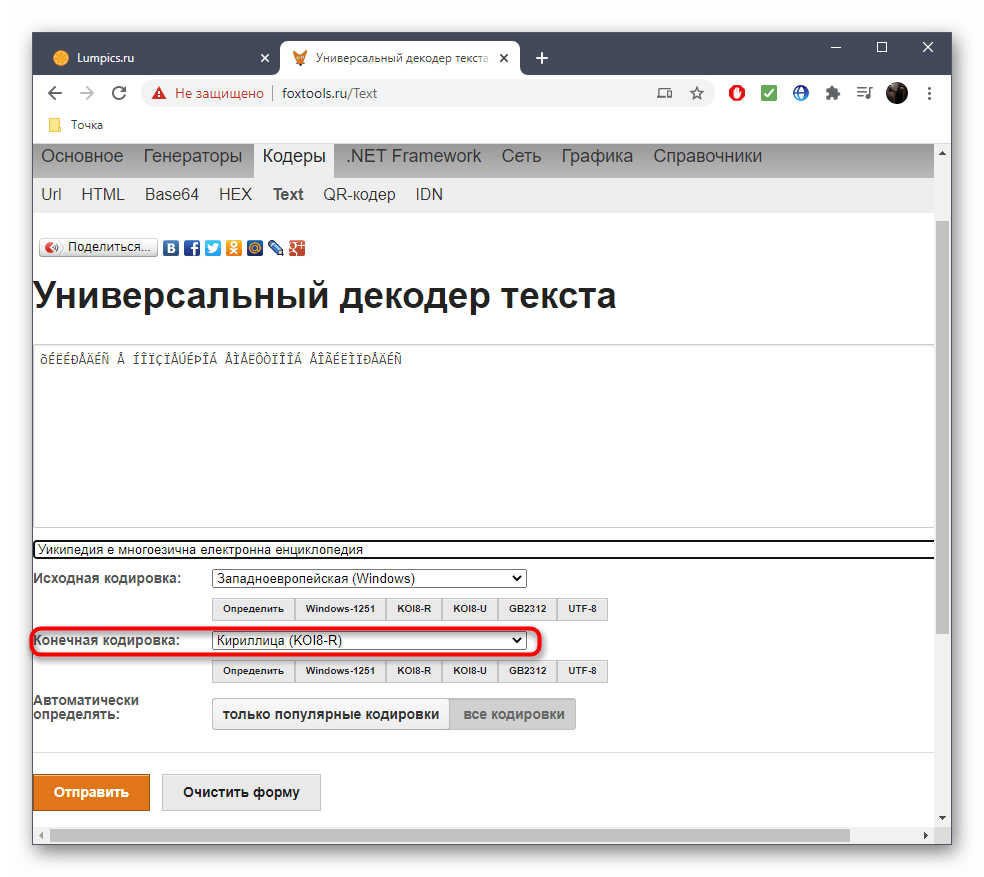
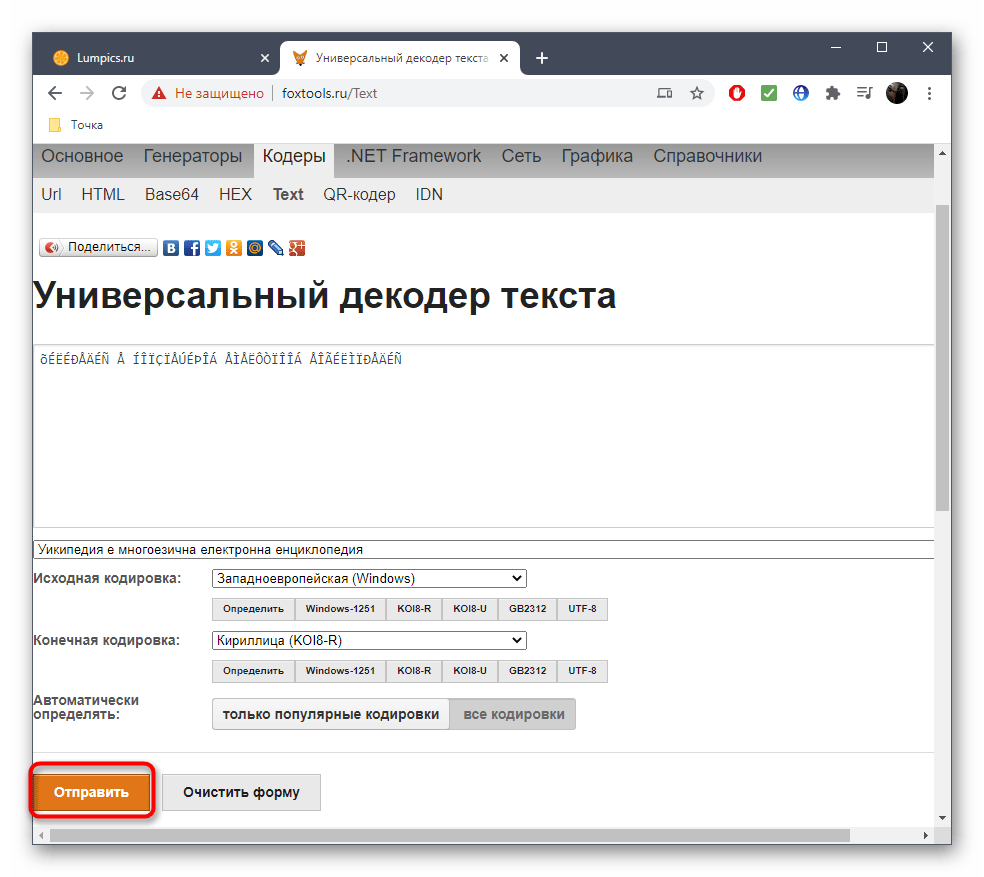
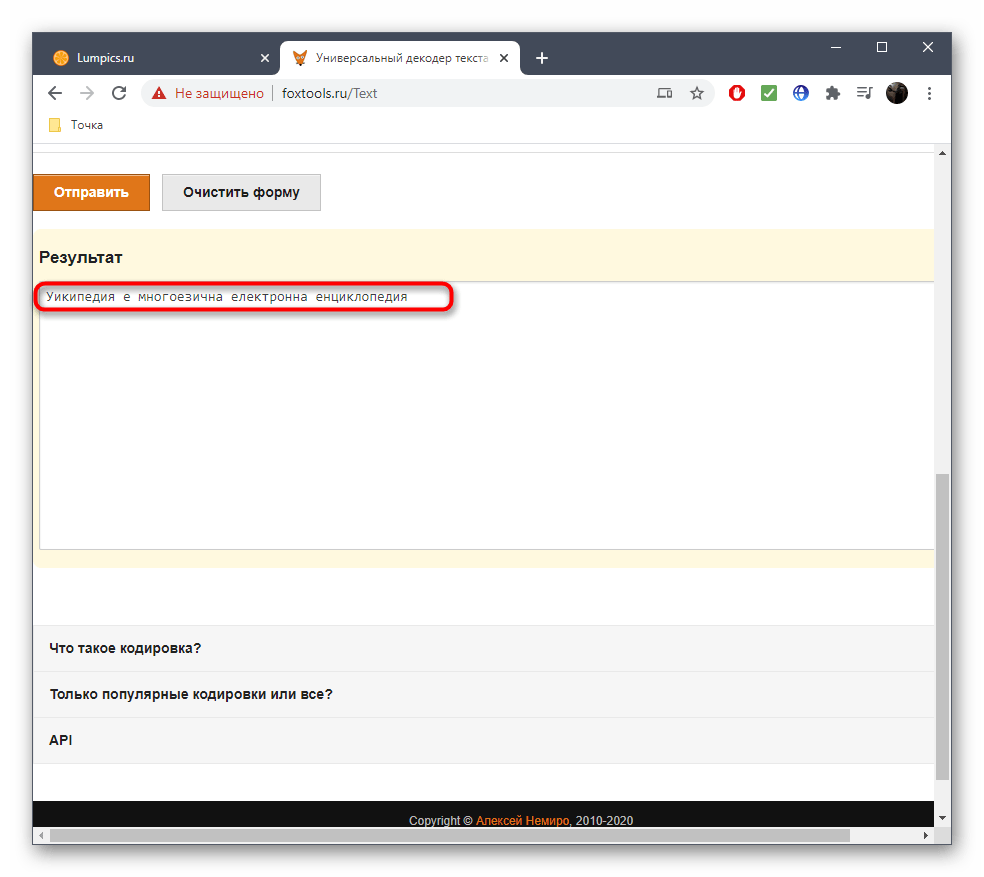
Спосіб 3: Online Decoder
За назвою онлайн-сервісу Online Decoder вже зрозуміло його призначення. Виправлення кодування в ньому відбувається приблизно так само, як це було показано в двох попередніх методах, проте хотілося б розповісти про це докладніше, щоб у початківців користувачів, які обрали цей сайт, не виникло ніяких труднощів при вирішенні поставленого завдання.
- Клацніть по посиланню вище для переходу до сайту, а потім активуйте поле для вставки тексту.
- Вставте туди скопійовану раніше напис в пошкодженої кодуванні.
- Якщо ви знаєте необхідні кодування для перекладу, заповніть відповідну форму та натисніть &171;Точно&187; .
- В іншому випадку доведеться використовувати автоматичне розкодування тексту, клікнувши на кнопку & 171; підбір & 187; .
- Перегляньте отриманий результат, скопіюйте його та використовуйте для своїх цілей.
- Додатково відзначимо, що вихідна і кінцева кодування при автоматичному перекладі відобразиться вгорі в двох полях, якщо це буде потрібно.
- У разі відображення неправильного тексту розкрийте меню, що випадає & 171; більше варіантів&187; і ознайомтеся з іншими перекладами, виберіть відповідний і натисніть & 171; показати & 187; для подальшого копіювання.